Come trovare il tema WordPress utilizzato da un sito
Pubblicato: 2023-03-16
WordPress è una delle piattaforme più utilizzate per la costruzione di siti Web, che ha un ecosistema ben sviluppato. Si distingue in un settore in particolare. Senza dubbio, stiamo parlando di una vasta gamma di temi utilizzabili e di alta qualità. Indipendentemente dal tuo livello di esperienza con questa piattaforma, potresti occasionalmente desiderare di sapere come trovare quale tema WordPress sta utilizzando un sito.
Qualunque sia la motivazione che hai, ci sono diversi metodi per aiutarti a scoprire quale tema sta utilizzando un sito. Questi includono rilevatori online, metodi manuali e modi extra. Per fortuna, sono tutti piuttosto semplici da usare. Non è necessario essere un genio del codice per sfruttare gli strumenti automatizzati. Inoltre, sarà facile trovare il tema WordPress desiderato utilizzando metodi manuali. Cominciamo e passiamo attraverso tutte le linee guida.
Come trovare il tema WordPress utilizzato da un sito: modi chiave per identificare soluzioni già pronte
Strumenti automatici per la ricerca di un tema WordPress
Il metodo più veloce per determinare quale tema WordPress sta utilizzando un sito Web è sfruttare diversi strumenti di rilevamento del tema. Basta copiare e incollare l'URL del sito Web nello strumento e individuerà e fornirà rapidamente il nome.
Sebbene questi strumenti non siano in grado di trovare tutti i siti personalizzati, vale la pena dedicare un momento a familiarizzarsi con essi prima di utilizzare i metodi manuali.
Rilevatore di temi WP di Satori
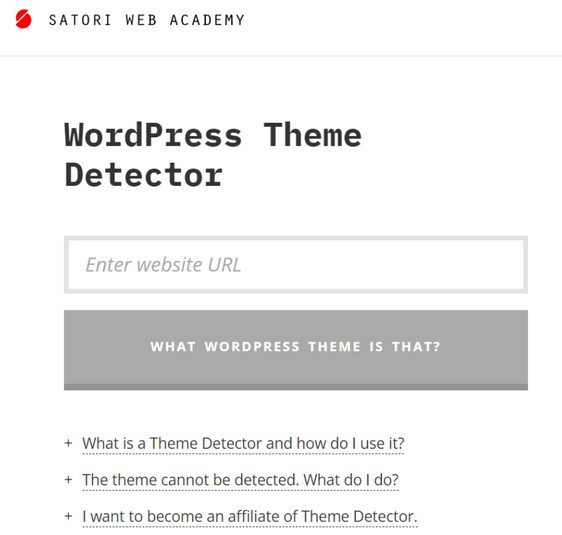
Questo strumento online gratuito eseguirà la scansione di qualsiasi sito Web e recupererà istantaneamente i dati del tema attivo. Per fare ciò, utilizza snippet specifici e tecniche di scansione profonda. Tutto quello che devi fare è fare clic su "Che tema WordPress è?" una volta inserito un URL nella casella di testo.
Che tema WordPress è
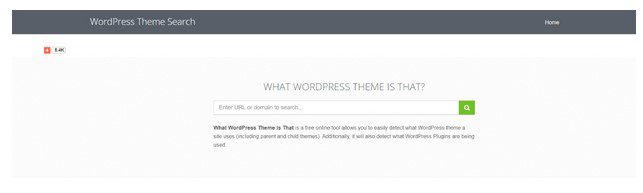
Un altro strumento online gratuito decente che utilizza il rilevamento automatico per determinare quale tema WordPress (e plug-in) sta utilizzando un sito web. In questo caso, un utente deve solo inserire un URL nel campo di ricerca e attendere che lo strumento raccolga i dettagli del tema. Come puoi capire, funziona in modo molto simile a WP Theme Detector.
Poiché fornisce più dati rispetto a WP Theme Detector, potresti voler selezionare questa utility. Ad esempio, otterrai l'autore del tema, guarderai la loro home page e uno screenshot del sito demo.
Rilevatore di temi WordPress di ScanWP
Quando si tratta di WordPress Theme Detector di ScanWP, fornisce ancora più dettagli sul tema di un sito. Ad esempio, puoi scoprire dove acquistarlo e quanto ti costerà. Implica che puoi trovare il tema desiderato in pochi minuti e salvarlo per il tuo progetto online.
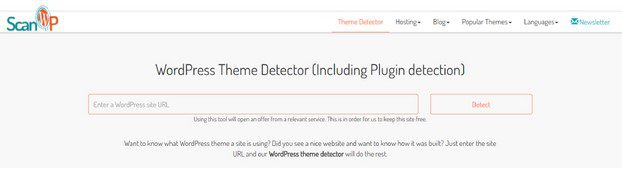
Tieni presente che tutti questi strumenti non saranno validi se un sito ha un tema pesantemente modificato. Non funzioneranno se il proprietario del sito ha nascosto le informazioni sul tema. Se il tema non è stato creato utilizzando WordPress, puoi anche saltare questo punto e iniziare con la fase successiva.
Metodi manuali per trovare un tema WordPress
Uno strumento di rilevamento ha spesso difficoltà a individuare i dettagli del tema. Può accadere perché il proprietario del sito ha modificato il nome del tema o utilizzato una scelta personalizzata.
In una situazione del genere, dovrai cercare nel codice sorgente del sito Web il file CSS. Utilizzare gli strumenti Ispeziona elemento o Visualizza sorgente pagina per eseguire questa operazione.
Come trovare il tema WordPress utilizzando il menu Visualizza pagina sorgente
Prima di tutto, visita un sito basato su WordPress. Fai clic con il pulsante destro del mouse in un punto qualsiasi dello schermo. Di conseguenza, vedrai un menu e scegli Visualizza sorgente pagina. Il codice sorgente della pagina si aprirà in una nuova scheda. È possibile visualizzare il codice sorgente HTML della pagina facendo clic su di esso. Usa Ctrl+F e il termine di ricerca "style.css" per trovare il file del tema. Dovrebbe trovarsi all'interno della directory wp-content e della directory dei temi.

Sei libero di visualizzare il file style.css facendo clic sul collegamento. Le informazioni sulla soluzione già pronta appariranno nella sezione dell'intestazione del tema del file. Con il suo nome, contiene anche la versione del tema, il creatore e l'URI, ovvero l'URL della pagina in cui sono disponibili ulteriori dettagli.
In questo caso, Ecar Box utilizza un tema premium che può essere acquistato da TemplateMonster, un inventario separato di risorse digitali. Puoi visualizzare il sito Web ufficiale del tema copiando e incollando l'URL.
Oltre a questo, molti proprietari di siti Web si rivolgono a un tema figlio per personalizzare il proprio stile senza alterare il tema principale. In questo caso, dovresti esaminare il parametro Template nel blocco dell'intestazione del tema per identificare quale tema principale viene utilizzato.
Come trovare il tema WordPress utilizzato da un sito con lo strumento Ispeziona elemento
In generale, lo strumento Ispeziona elemento funziona allo stesso modo. Ti consente di sfogliare il file CSS di un sito Web e controllarne il codice sorgente.
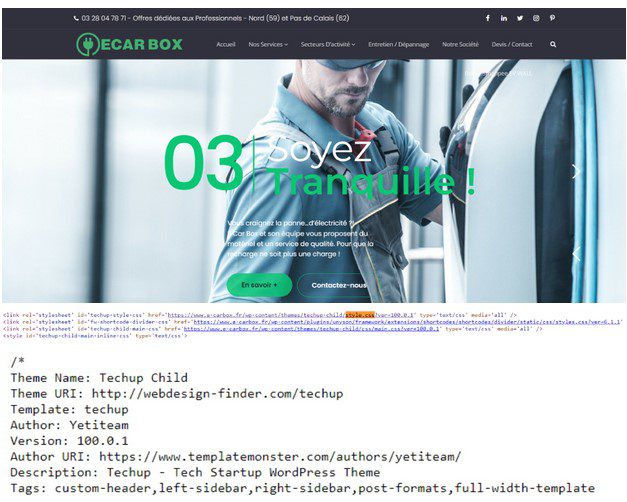
Per raggiungere la scheda Elementi sul sito Web di WordPress, fai clic con il pulsante destro del mouse in un punto qualsiasi dello schermo e scegli Ispeziona. Il codice HTML e CSS utilizzato per creare il sito sarà visibile una volta visualizzata la pagina Elements. Segui le stesse procedure della sezione precedente dopo aver inserito style.css utilizzando la scorciatoia da tastiera Ctrl+F.
Se trovi il nome del tema nel file style.css, cerca su Google per ulteriori dettagli. È possibile trovare le soluzioni già pronte necessarie direttamente nella directory dei temi di WordPress. Ci sono anche alcune piattaforme ben note come TemplateMonster Digital Marketplace.
Assicurati che il tema sia adeguatamente concesso in licenza, accessibile al pubblico e fornito da una fonte affidabile. Inoltre, ti consigliamo di scegliere una variante facile da usare, veloce da caricare e facile da usare.
Ulteriori suggerimenti e trucchi
- Poiché WordPress ha un'enorme comunità, puoi sempre identificare la soluzione già pronta necessaria rivolgendoti ai forum online.
- È anche possibile contattare il proprietario del sito web.
- Sei libero di esaminare siti web simili se noti molti elementi identici.
Poche parole in conclusione
Sono disponibili numerosi download di temi WordPress. Sia le opzioni gratuite che quelle premium sono personalizzate per varie nicchie ed esigenze. Ad esempio, puoi trovare qualcosa per creare portfolio, siti Web di notizie, blog, progetti aziendali e molti altri tipi di siti. In generale, il processo di sviluppo del tema WordPress non si ferma e il loro numero è in continua crescita. Un numero enorme di temi WordPress sta aspettando tutti gli abbonati di MonsterONE. Qui puoi scaricarli senza limiti e usarli per un numero infinito di progetti online.
Tuttavia, non tutti sanno scegliere la soluzione già pronta più adatta. In questo caso, vogliamo che tu presti attenzione ai seguenti punti.
- Identifica le tue esigenze e i limiti di budget.
- Considera le norme e la pulizia del codice.
- Assicurati di ricevere aggiornamenti e supporto.
- Elenca tutte le funzionalità che vorresti ottenere (queste possono includere sia l'aspetto che la funzionalità).
Ci auguriamo che tu sia riuscito a capire come trovare quale tema WordPress sta utilizzando un sito. A proposito, il nostro codice promozionale "COLIBRI" offre il 10% di SCONTO su ogni piano MonsterONE. Se vuoi far crescere la tua collezione di temi WordPress, è il momento di abbonarti a questo servizio affidabile. Grazie per aver letto!
